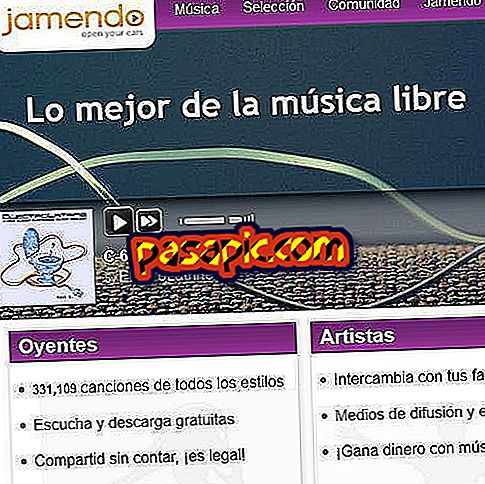Android'de belgeler nasıl taranır?

Öngörülemeyen bir durumda, bir belgeyi taramanız gerekiyorsa, HandyScanner mobil cihazınız için en iyi uygulamalardan biridir: Çok fazla deneme yapıldığı doğru olsa da, bu uygulamaların çoğu kamerayı yalnızca görüntüleri PDF'lere dönüştürmek için kullandı; Aslında ve ne yazık ki, gerçek hayatta orantılı dikdörtgenlerin fotoğrafını çekmeyi engellediler.
Bu nedenle, HandyScanner son derece kullanışlıdır çünkü yalnızca belgeleri fotoğraflarken sık karşılaşılan sorunları düzeltmekle kalmaz, aynı zamanda taradığımız metni okumayı kolaylaştırmak için filtrelerin kullanılmasına da izin verir.
- İnternet erişimli bir Android cihazı.
1
HandyScanner'ı cihazınızdan indirin.
2
Uygulamayı çalıştırın; Bu size sunduğu çeşitli özellikler hakkında bilgi verecektir.

3
Galeriden bir resim seçmek ve ayarlamak ya da bir belgeyi taramak için yeni bir fotoğraf çekmek için, ekranın hemen sağ üst köşesindeki '+' işaretli düğmeye basın. İşiniz bittiğinde, sağdaki ok düğmesine basın.

4
Mükemmel bir tarama için görüntünün küçük noktalarını kırmızı ile köşelere sürükleyin. Sonra, tekrar sağa ok düğmesine basın.

5
Belgeye bir göz atın ve gerekirse hangi filtrelere ihtiyacınız olduğuna karar verin.
Bunlar, orta menüde, alt menünün içinde bir sihirli değnek ile bulunabilir; görüntüyü aydınlatmanıza, rengi değiştirmenize veya siyah beyaza kaydetmenize olanak verir.
İşiniz bittiğinde, tekrar sağa ok düğmesine basın.

6
Taranan belgeyi kaydedin ve bir ad verin; bitirmek için 'OK' düğmesine basın. Bitirmek için, zaten yeni bir ekranda, belgeyi düzenleyebilir, silebilir, paylaşabilir veya PDF'ye verebilirsiniz.

- Daha iyi bir etki için fotoğrafı doğal ışıkla yapın.